Cara melihat password di Google Chrome bisa pengguna terapkan untuk kebutuhan pengelolaan kata sandi yang telah tersimpan di browser.
Ya, browser buatan Google ini menyediakan fitur yang membuat proses login ke suatu website jadi lebih cepat namun tetap aman.
Nah, jika Anda sudah menggunakan fitur unggulan ini dan ingin mengelola beberapa kata sandi tersimpan, silakan simak penjelasannya.
Manfaat Pengelola Sandi dan Cara Melihat Password di Google Chrome
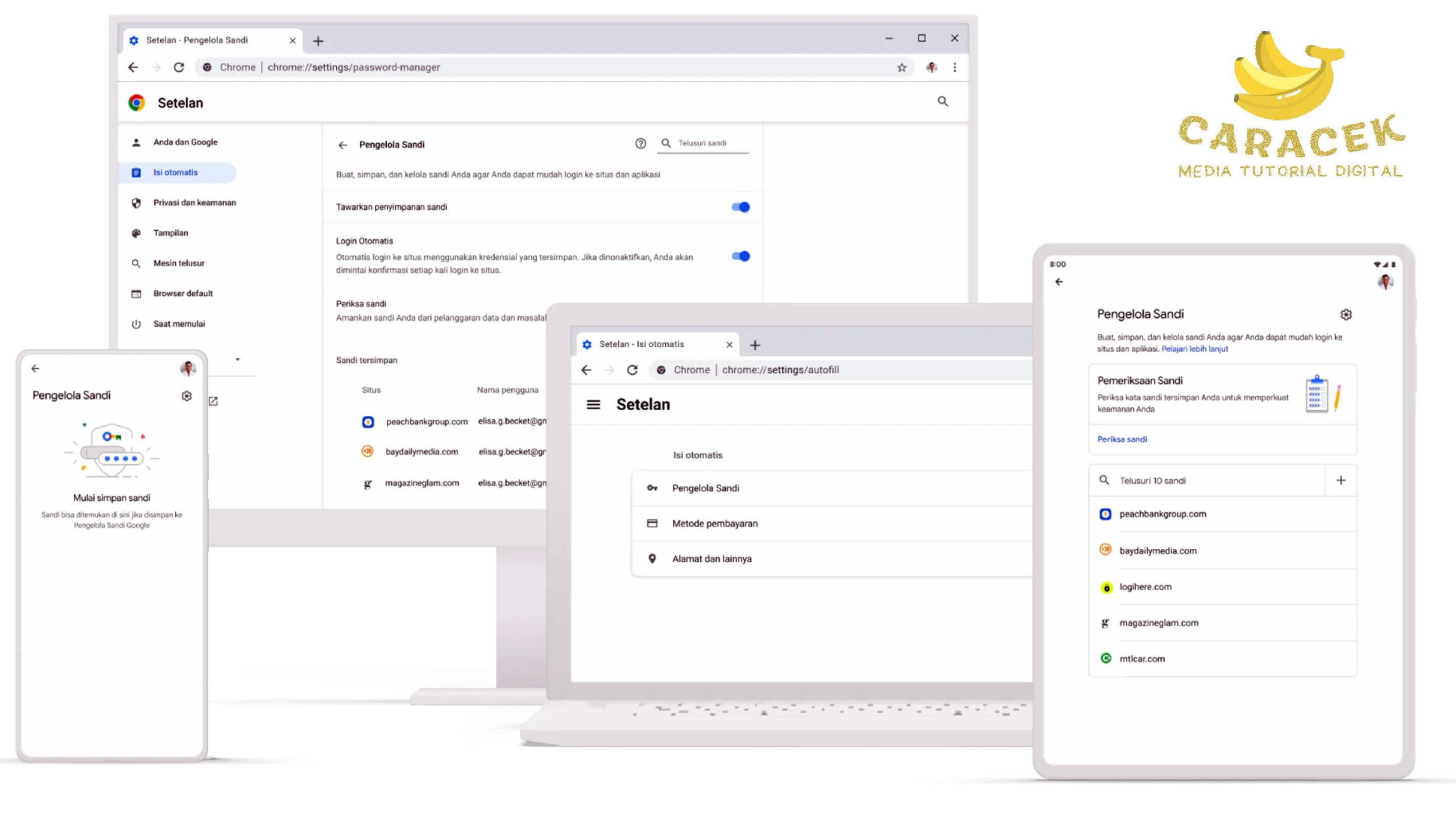
Bagi Anda yang masih asing, fitur simpan password di Chrome ini memungkinkan pengguna untuk menyimpan informasi login di browser Chrome.
Artinya, informasi seperti nama pengguna dan kata sandi untuk berbagai website dan aplikasi akan tersimpan di Chrome.
Saat pengguna ingin login kembali ke suatu website di lain hari, tidak perlu lagi memasukkan nama pengguna dan kata sandinya.
Cukup dengan mengetuk akun mana yang ingin mereka gunakan di website tersebut dan pengguna bisa langsung menggunakan layanan website
Manfaat Fitur Simpan Password di Google Chrome
Dari penjelasan singkat di atas, maka beberapa kegunaan dari fitur di browser Chrome ini antara lain:
- Meningkatkan keamanan browsing karena pembuatan dan penggunaan password yang kuat dan unik jadi lebih mudah untuk setiap akun.
- Pencegahan phishing dengan cara mendeteksi dan menghindari website phishing yang berusaha mencuri informasi login di browser.
- Login otomatis ke website dan aplikasi dapat menghemat waktu dan menghindari kerepotan menghafal banyak password sehingga meningkatkan kemudahan penggunaan.
- Menyinkronkan password di semua perangkat tentunya akan memudahkan akses ke website dan layanan apapun dari perangkat mana saja.
Cara Cek Password Tersimpan di Chrome
Meskipun berguna, pengguna terkadang perlu melihat password yang tersimpan untuk berbagai keperluan.
Misalnya untuk menghapus akun yang sudah tak digunakan lagi, atau saat ingin melakukan perubahan kredensial sehingga informasi login selalu dalam status terbaru.
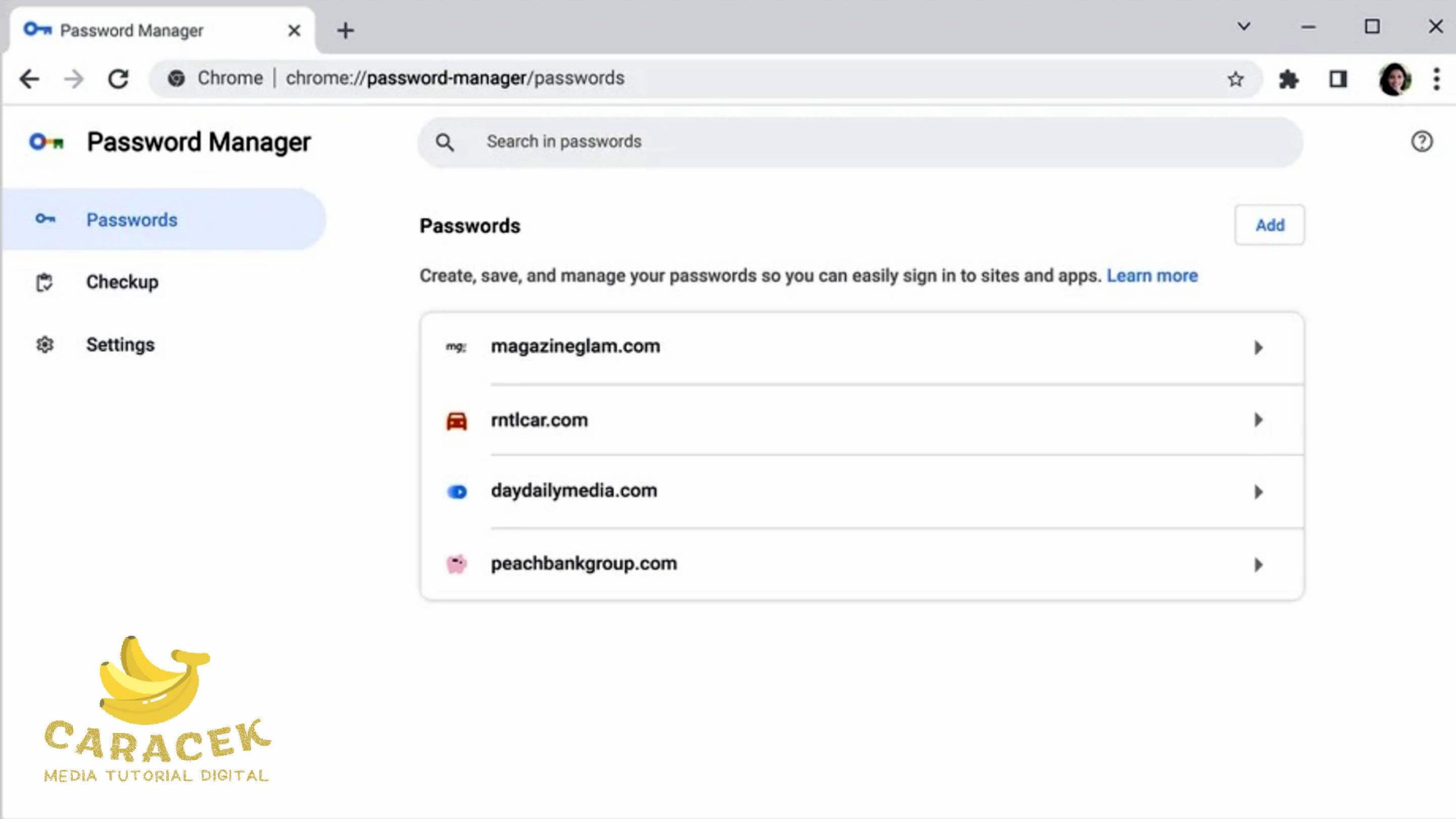
Untuk melakukannya, berikut ini cara untuk melihat akun dan kata sandi yang telah tersimpan di Chrome baik di HP ataupun di PC:
Cara Melihat Password di Chrome Seluler
- Buka aplikasi Google Chrome di HP Anda.
- Setelah itu, ketuk tiga titik (di kanan atas) lalu pilih opsi Settings.
- Berikutnya, buka menu Password Manager.
- Silakan pilih akun yang ingin Anda lihat passwordnya.
- Masukkan password atau fingerprint perangkat Anda untuk verifikasi.
- Ketuk ikon mata untuk melihat password yang tersimpan untuk akun tersebut.
- Anda juga dapat mengedit atau menghapus password untuk akun tersebut sesuai keinginan.
Cara Melihat Password di Chrome Desktop/ Laptop
- Buka Google Chrome di laptop Anda.
- Selanjutnya, klik ikon tiga titik (di kanan atas).
- Berikutnya, buka menu sandi dan Isi otomatis (Autofill and password).
- Klik pada Pengelola Sandi Google (Google Password Manager).
- Setelah itu, silakan pilih akun yang ingin Anda lihat passwordnya.
- Masukkan password laptop Anda untuk verifikasi.
- Lanjutkan dengan klik pada ikon mata untuk melihat password yang tersimpan untuk akun Anda.
- Dari tampilan ini, Anda juga dapat mengedit atau menghapus password tersebut.
Akhir Kata
Itulah tadi penjelasan cara melihat password di Google Chrome seluler maupun desktop dengan beberapa manfaat dari fitur tersebut.
Fitur Pengelola sandi Google bisa menjadi alat yang berguna untuk meningkatkan keamanan dan kemudahan penggunaan saat menjelajah internet.
Namun demikian, Anda sebagai pengguna tetap harus menerapkan langkah keamanan dasar untuk meminimalisir risiko ancaman siber yang kian beragam.

